Как обновить windows 7 до windows 10
У многих заинтересованных пользователей встал закономерный вопрос: Как обновить Windows 7 до Windows 10? Стоит ли обновляться с семёрки до 10 это уже вопрос другой, а если кот уже решил для себя перейти с windows 7 на windows 10 то в этой статье я расскажу как это сделать . Тем более, что компания Microsoft предоставляет обновление в течении года абсолютно бесплатно.
Итак, начнем. Вы наверное заметили в системном трее новый логотип Windows.
Вот он то и предназначен для перехода с windows 7 до windows 10 бесплатно. Если у вас такого значка в трее еще нету, значит у Вас отключено автоматическое обновления системы. Если такой значок уже у Вас светится то сразу переходим к ПУНКТУ 2.
Итак, начнем. Вы наверное заметили в системном трее новый логотип Windows.
Вот он то и предназначен для перехода с windows 7 до windows 10 бесплатно. Если у вас такого значка в трее еще нету, значит у Вас отключено автоматическое обновления системы. Если такой значок уже у Вас светится то сразу переходим к ПУНКТУ 2.
ПУНКТ 1
Чтобы включить автоматическое обновление нажимаем правой кнопкой мыши по значку «Компьютер» на рабочем столе и выбираем пункт «Свойства»
Далее выбираем раздел «Центр обновления Windows»
В этом окне выбираем пункт «Настройка параметров»
И здесь нам нужно установить настройку «Устанавливать обновления автоматически (рекомендуется)».
После того как установили нужную настройку, компьютер сам начнет искать и устанавливать последние обновления Windows. Если логотип Windows не появился в системном трее, значит установились не все обновления, а именно произошла установка только обязательных обн.. Необходимо еще установить необязательные. Для этого опять открываем центр обновлений (см. выше) и выбираем установку необязательных как на картинке ниже
Далее нам нужно отметить галочкой те необязательные, которые нам нужно установить. Какое именно отвечает за обновление windows 7 до windows 10 я разбираться не стал и выбрал все до пункта Window 7 Language Packs — это языковые пакеты, они нам точно не нужны. Нажимаем кнопку OK
Далее нажимаем на кнопку «Установить обновления» и какое то время ждем окончания процедуры загрузки и установки после чего в системном трее должен появиться значок логотипа Microsoft Windows
ПУНКТ 2
Далее находим в правом нижнем углу рабочего стола (в системном трее) значок логотипа Windows и кликаем по нему два раза левой кнопкой мышки
В открывшемся окне нам нужно зарезервировать бесплатное обновление до Windows 10. Жмем эту кнопку
Далее выбираем пункт — Пропустить подтверждение по электронной почте. Конечно можно и ввести свой электронный адрес для получения подтверждения, но я думаю, что это лишнее
Далее нам сообщают, что больше ничего не нужно делать и ждать когда придет сообщение о готовности компьютера к обновлению. Если Вы читали текст предыдущего окна то могли видеть, что разработчики заявляют что обновление с Windows 7 до Windows 10 будет готово в ближайшие дни или недели. Так что придется немного подождать, хотя мне сообщение о готовности обновиться пришло уже на следующий день
Итак, когда все будет готово, то компьютер выдаст вот такое сообщение. Жмем по нему.
В этом окне нас информируют о том, что обновление уже скачивается. В чем мы можем убедиться нажав на кнопку — Просмотреть ход скачивания. Нажимаем.
После нажатия запуститься центр обновления Windows где мы можем видеть ход загрузки Windows 10
После того как Десятка загрузится нам предлагают принять Условия лицензионного соглашения. Хотите читайте это соглашение, хотите нет, но если Вы активный пользователь то Вам рано или поздно хоть как придется переходить на Windows 10 и принять соглашение. Вот поэтому я не вижу смысла в чтении этой фигни. Нажимаем кнопку — Принять
Далее нас предупреждают, что при обновлении Windows 7 до Windows 10 нельзя выдергивать компьютер из розетки (я всегда выдергиваю компьютер из розетки когда происходит какое то обновление, а оказывается нельзя этого делать). Жмем на соответствующую кнопку
Далее начнется установка и компьютер будет несколько раз перезагружен. Поздравляю! Вы только что перешли с Windows 7 на Windows 10 причем абсолютно бесплатно.
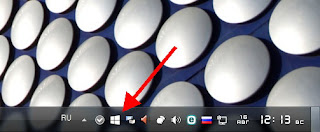

















Комментарии
Отправить комментарий